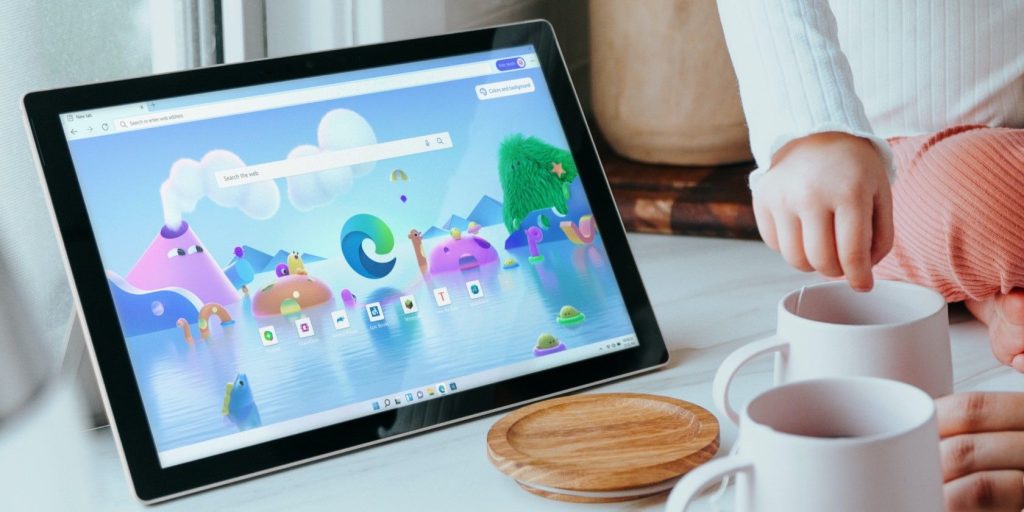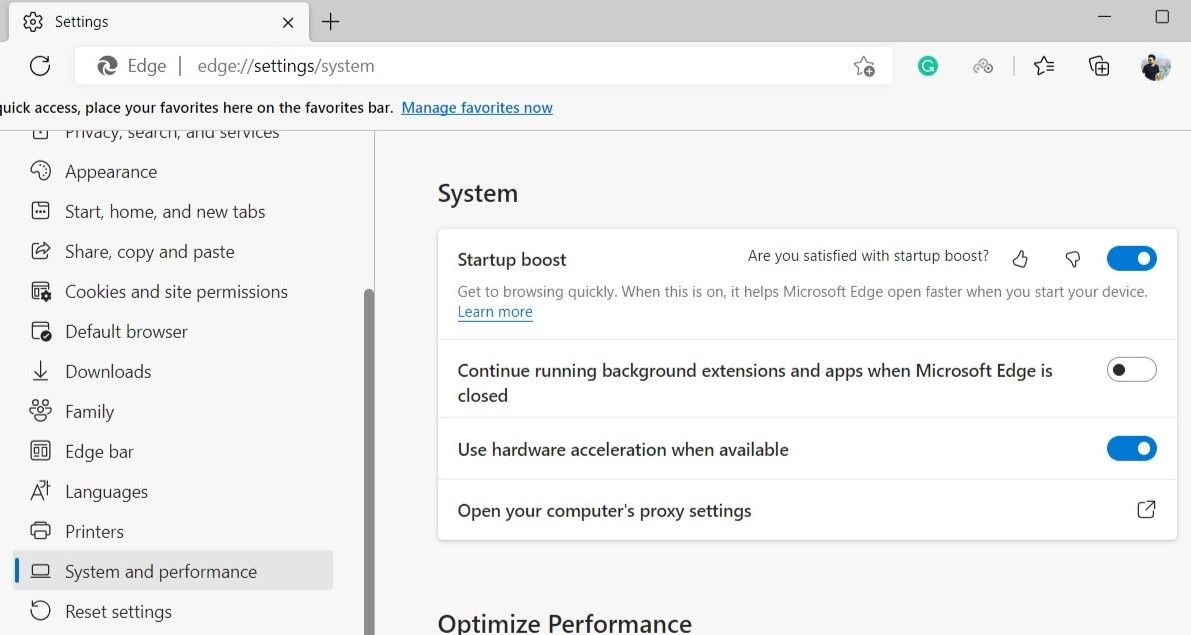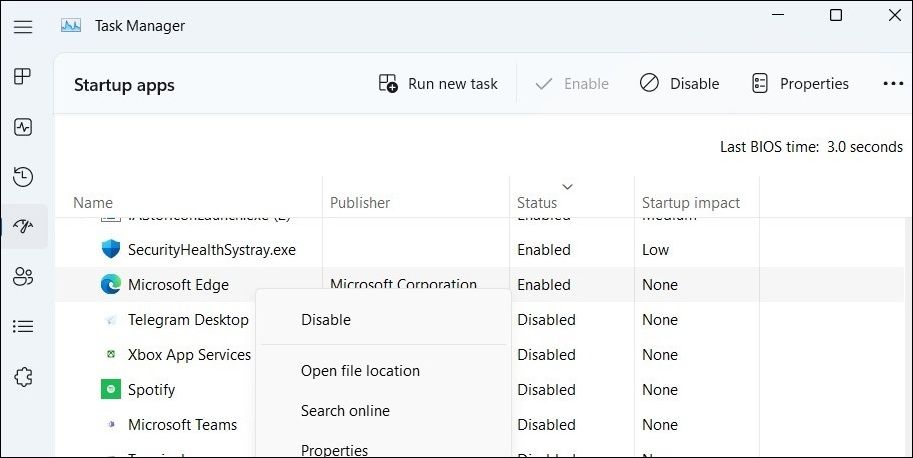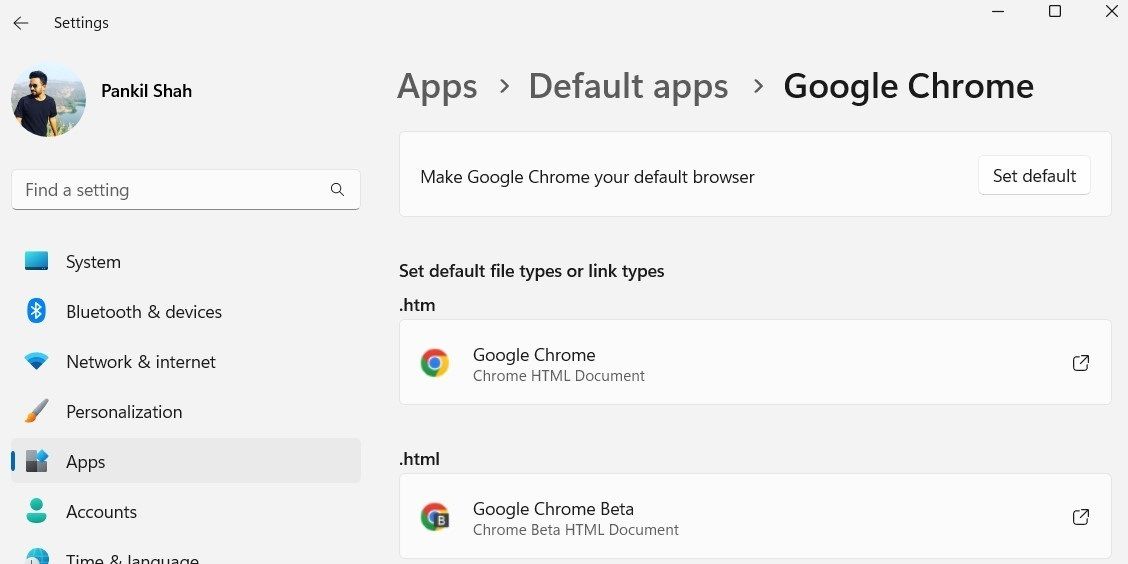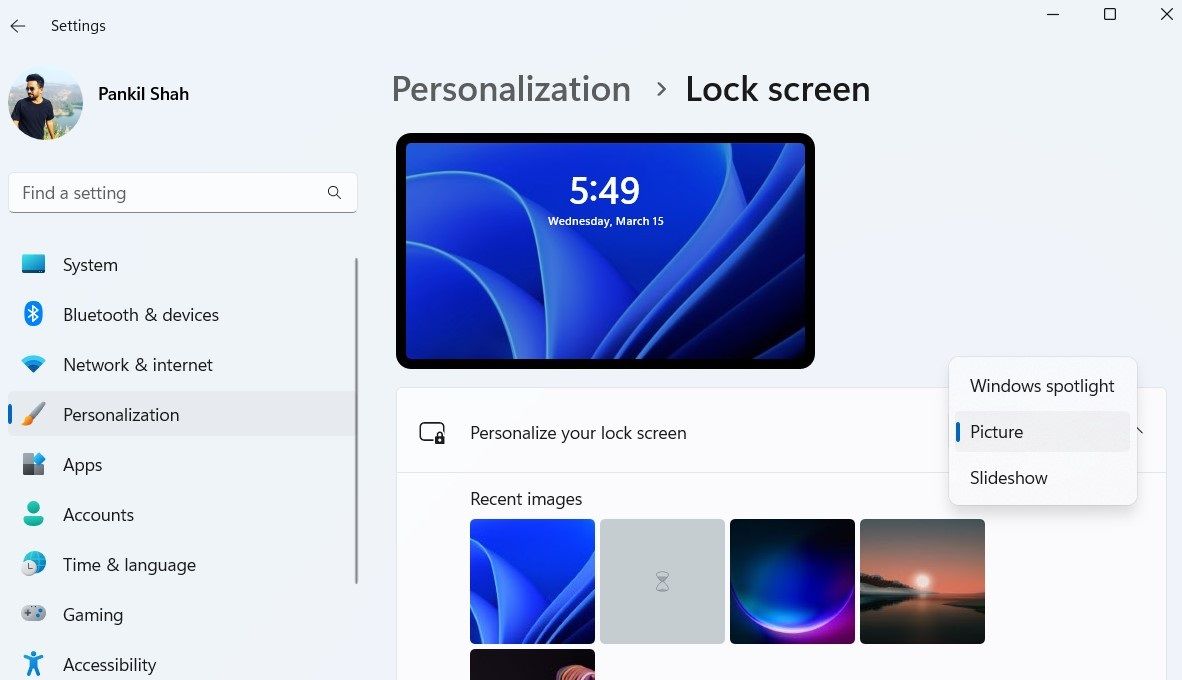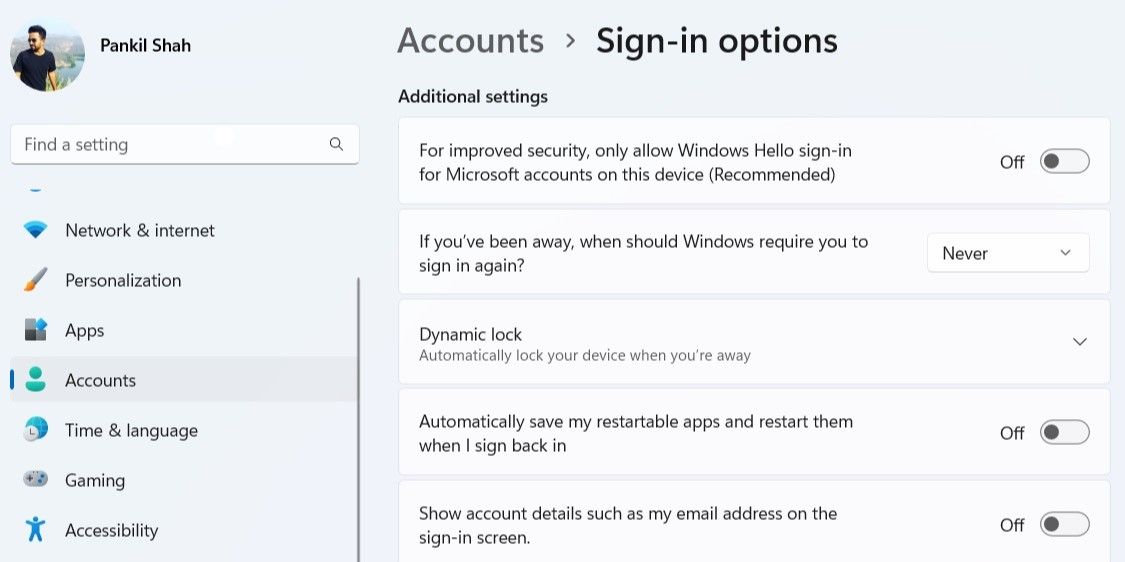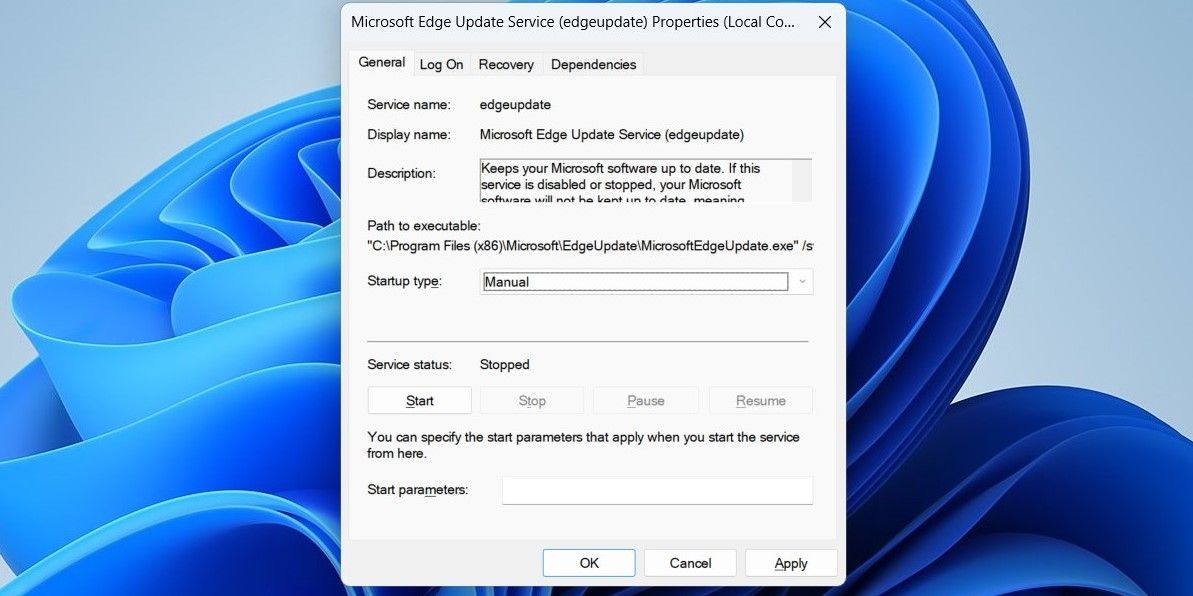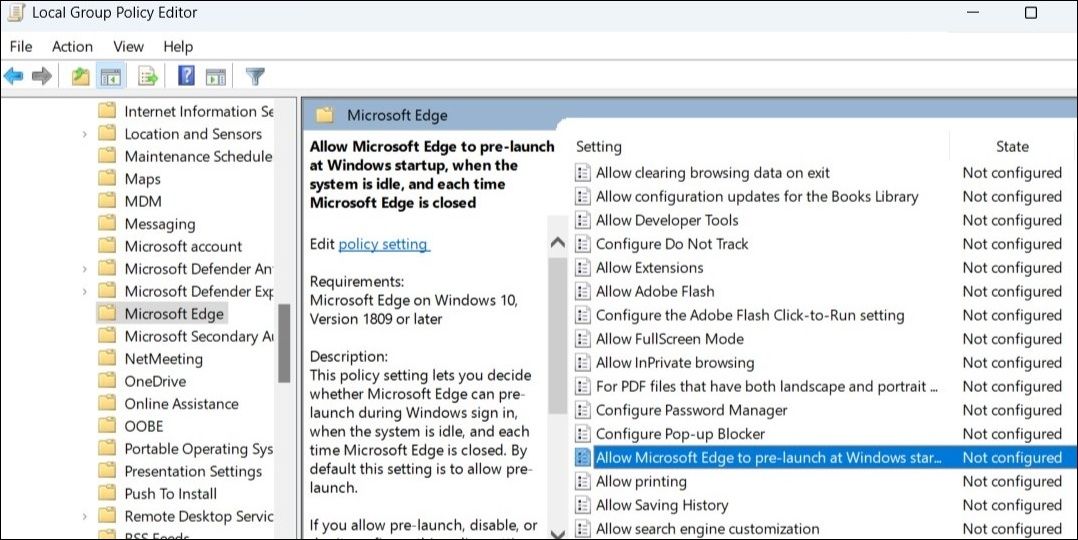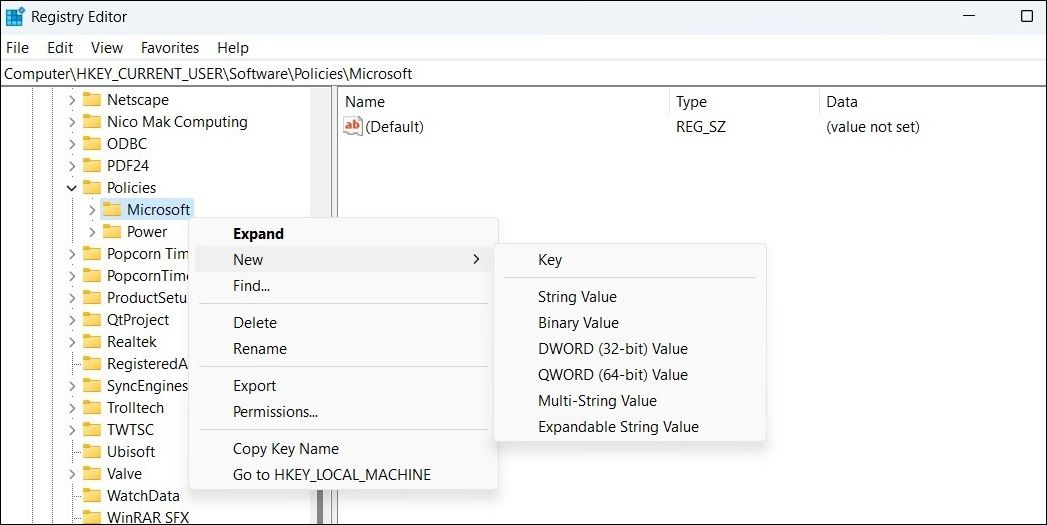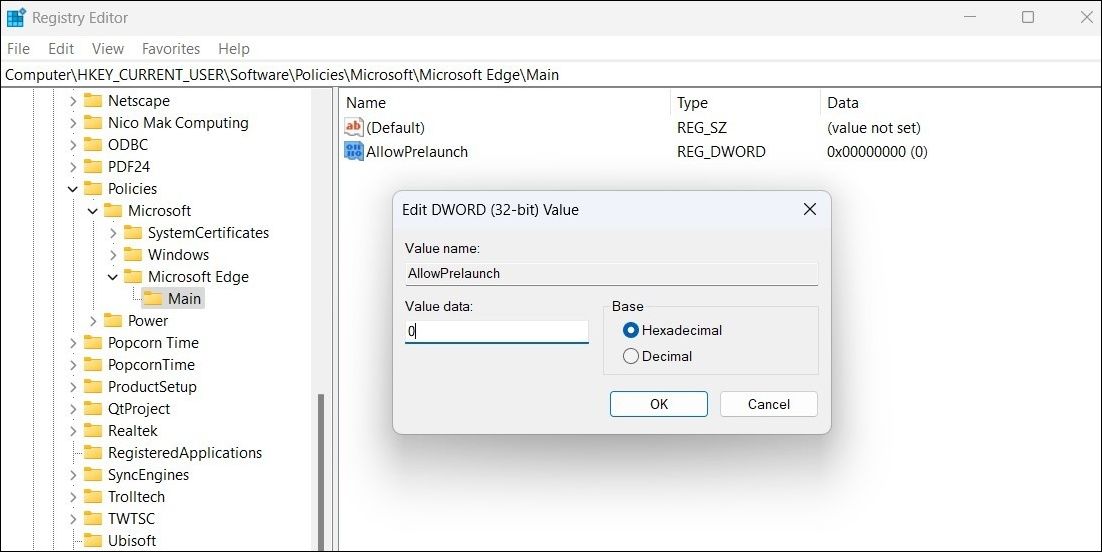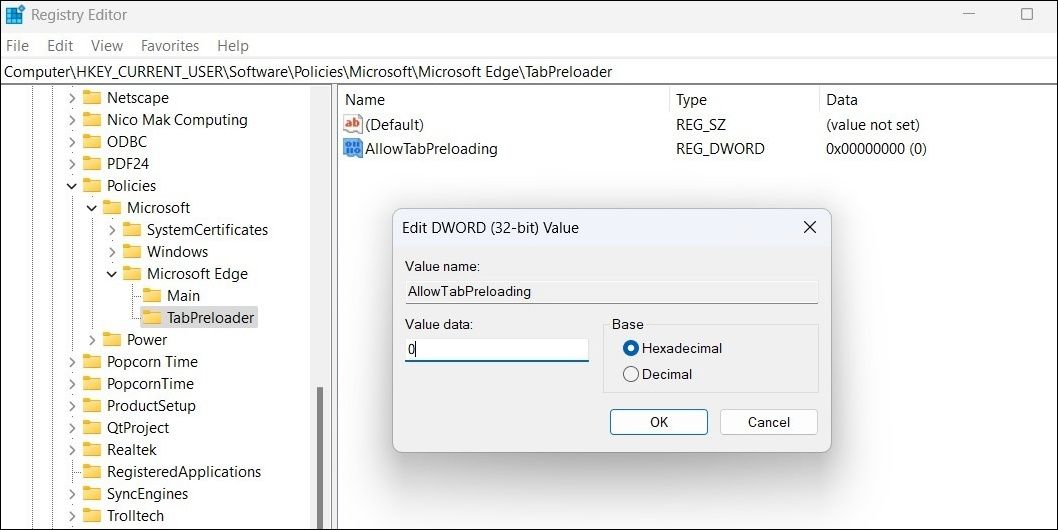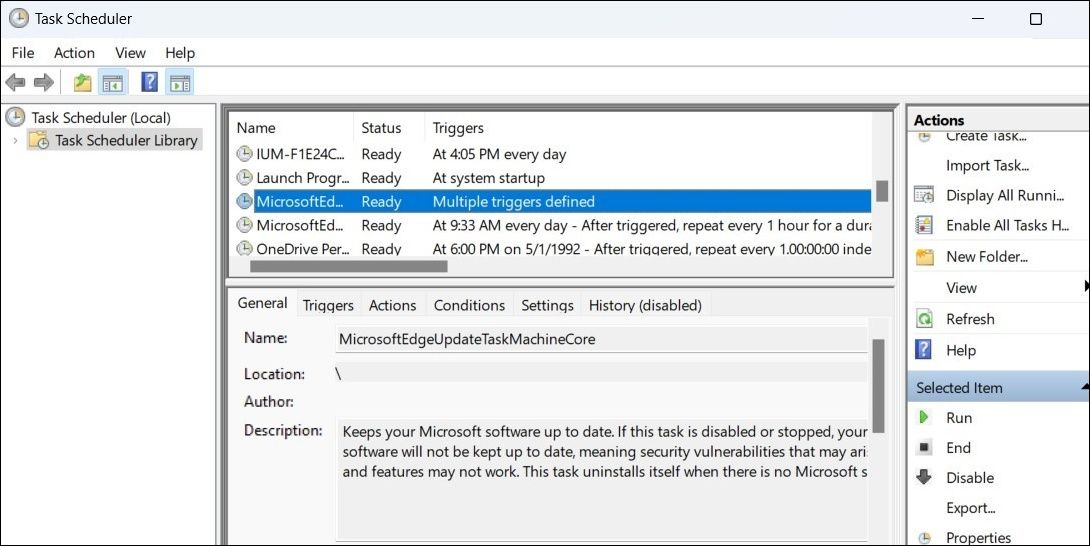.
Se o Microsoft Edge continuar abrindo automaticamente no seu computador com Windows, pode ser um bug irritante na melhor das hipóteses e um devorador de recursos na pior das hipóteses. Claro, isso não é algo que você deseja, mesmo que o Edge seja seu navegador preferido.
Portanto, se você está procurando uma maneira de impedir que o Microsoft Edge abra sozinho, compartilharemos algumas maneiras que ajudarão você a corrigir esse problema irritante.
1. Desative o Boost de inicialização no Microsoft Edge
O aumento de inicialização é um recurso útil que vem pré-ativado no Microsoft Edge. Essencialmente, reduz o tempo necessário para abrir o Edge carregando o navegador toda vez que o PC é inicializado. Se você não deseja que isso aconteça, pode desativar o aumento de inicialização no Edge seguindo as etapas abaixo.
- Abrir Microsoft borda no seu PC.
- Clique no três pontos horizontais no canto superior direito e selecione Configurações.
- Selecione os Sistema e desempenho guia na barra lateral esquerda.
- Desative o Impulso de inicialização opção no painel direito.
2. Desative o Edge nos aplicativos de inicialização
Aplicativos de inicialização são programas que iniciam automaticamente com o Windows sem nenhuma entrada do usuário. Se você já definiu o Edge como um programa de inicialização, ele continuará abrindo automaticamente na inicialização.
Você pode usar o Gerenciador de Tarefas para visualizar uma lista de aplicativos de inicialização e desativar o Edge a partir daí. Veja como fazer isso.
- Imprensa Vitória + X e selecione Gerenciador de tarefas no menu resultante.
- Mude para o Aplicativos de inicialização aba.
- Na lista de programas, procure por Microsoft borda. Clique com o botão direito sobre ele e selecione Desabilitado.
Além de desativar o Edge no Gerenciador de Tarefas, você também precisará garantir que o Edge não seja adicionado à pasta de inicialização do Windows. Veja como verificar.
- Inicie a caixa de diálogo Executar com Vitória + R.
- Tipo shell:inicialização no campo Abrir e clique em OK.
- Localize o atalho rotulado Microsoft borda dentro da pasta Inicialização. Clique com o botão direito sobre ele e selecione Excluir.
3. Verifique se o Edge não é seu navegador padrão
O Windows 10 e 11 vêm com o Microsoft Edge como navegador padrão. No entanto, se o Edge não for seu navegador preferido, você pode alterar o navegador padrão para que o Edge não abra quando você clicar em um link.
Siga estas etapas para alterar seu navegador padrão no Windows 11:
- Abra o Menu Iniciar e vá para Configurações > Aplicativos.
- Clique em Aplicativos padrão.
- Percorra a lista ou use a barra de pesquisa na parte superior para localizar e selecionar seu navegador preferido.
- Clique em Conjunto padrão para definir o navegador como sua opção padrão.
Da mesma forma, você pode alterar o navegador padrão em um computador com Windows 10. Se precisar de ajuda, confira nosso guia sobre como alterar o navegador padrão no Windows 10 e siga as etapas listadas lá.
4. Desative as imagens do Spotlight na tela de bloqueio
O Windows Spotlight é um recurso bacana que recupera automaticamente novas imagens do Bing e as exibe na tela de bloqueio. Além das imagens, também mostra sugestões, curiosidades e dicas de vez em quando.
Se você clicar inadvertidamente em uma sugestão do Spotlight, isso pode fazer com que o Microsoft Edge seja aberto ao desbloquear o computador. Se você não quiser isso, é melhor desativar as imagens do Spotlight na tela de bloqueio. Aqui estão os passos para o mesmo.
- Imprensa Vitória + eu para abrir o Configurações aplicativo.
- No Personalização guia, clique em Tela de bloqueio.
- Clique no menu suspenso ao lado de Personalize sua tela de bloqueio e selecione Foto ou apresentação de slides.
5. Impedir que o Windows reinicie aplicativos automaticamente
Quando você desliga o computador, o Windows lembra os aplicativos que você abriu e os reabre quando você liga o computador novamente. Esse recurso pode fazer com que o Edge abra sozinho. Portanto, é melhor desativá-lo.
Siga estas etapas para impedir que o Windows reabra aplicativos:
- Abra o Menu Iniciar e selecione Configurações.
- Use o painel esquerdo para alternar para o contas aba.
- Selecione Opções de login.
- Desative a alternância ao lado de Salvar automaticamente meus aplicativos reiniciáveis e reiniciá-los quando eu fizer login.
6. Desative a inicialização automática para o Microsoft Edge Update Service
O Microsoft Edge Update Service é responsável por verificar e instalar as atualizações mais recentes do Microsoft Edge. Se este serviço estiver configurado para ser executado automaticamente no seu PC, pode fazer com que o Microsoft Edge abra sozinho.
Para evitar isso, você precisará alterar o tipo de inicialização do Microsoft Edge Update Service no seu PC seguindo as etapas abaixo.
- Imprensa Vitória + R para abrir a caixa de diálogo Executar.
- Tipo services.msc na caixa e pressione Digitar.
- Na janela Serviços, role para baixo para localizar Serviço de atualização do Microsoft Edge. Clique duas vezes nele para abrir suas propriedades.
- Clique no menu suspenso ao lado de Tipo de inicialização e selecione Manual.
- Bater Aplicar seguido pela OK.
7. Desative o pré-carregamento de borda no editor de política de grupo
Você também pode impedir que o Edge seja iniciado automaticamente modificando algumas políticas de grupo. No entanto, você só pode fazer isso se estiver usando a edição Professional, Education ou Enterprise do Windows. Felizmente, você pode acessar o Editor de Diretiva de Grupo no Windows Home com uma solução rápida.
- Abrir Começarprocurar gpedit.msce selecione o primeiro resultado que aparece. Isso abrirá o Editor de Diretiva de Grupo Local.
- Use o painel esquerdo para navegar até Configuração do computador > Modelos administrativos > Componentes do Windows > Microsoft Edge.
- Clique duas vezes no Permitir que o Microsoft Edge seja inicializado na inicialização do Windows, quando o sistema estiver ocioso e sempre que o Microsoft Edge for fechado política.
- Selecione os Desabilitado opção.
- Bater Aplicar seguido pela OK.
- Da mesma forma, desative o Permitir que o Microsoft Edge inicie e carregue a página Iniciar e Nova Guia na inicialização do Windows e sempre que o Microsoft Edge for fechado política.
8. Impeça que o Edge seja aberto automaticamente por meio do Editor do Registro
Se você não tiver acesso ao Editor de Diretiva de Grupo Local, poderá ajustar os arquivos de registro do seu PC para impedir que o Microsoft Edge abra sozinho. No entanto, vale a pena notar que fazer alterações nos arquivos de registro sem conhecimento é arriscado. Portanto, você deve proceder com cautela e seguir as etapas cuidadosamente.
Também é uma boa ideia fazer backup do registro ou criar um ponto de restauração, caso as coisas não saiam como planejado.
- Imprensa Vitória + S para abrir o menu de pesquisa.
- Tipo editor de registro e selecione Executar como administrador.
- Selecione Sim quando o Controle de Conta de Usuário (UAC) prompt aparece.
- Use o painel esquerdo para navegar até HKEY_LOCAL_MACHINE > SOFTWARE > Políticas > Microsoft.
- Clique com o botão direito do mouse no Microsoft tecla e selecione Novo > Chave. Diga Microsoft borda.
- Dentro do Microsoft borda chave, crie outra chave e nomeie-a Principal.
- Clique com o botão direito do mouse no Principal tecla e selecione Novo > Valor DWORD (32 bits). Diga Permitir pré-lançamento.
- Clique duas vezes no DWORD recém-criado e defina o valor como 0. Então, bata OK.
- Dentro do Microsoft borda chave, crie outra chave e nomeie-a TabPreloader.
- Clique com o botão direito do mouse na chave recém-criada e selecione Novo > Valor DWORD (32 bits). Diga AllowTabPreloading.
- Duplo click AllowTabPreloading DWORD e altere seu valor para 0. Então, bata OK.
Reinicie o computador para que as alterações tenham efeito. O Microsoft Edge não deve mais ser executado automaticamente no seu computador Windows depois disso.
9. Verifique as Tarefas Ativas no Agendador de Tarefas
Se o Microsoft Edge ainda estiver abrindo automaticamente, você deve verificar as tarefas ativas no Agendador de Tarefas. Há uma chance de que uma tarefa automatizada em seu computador esteja causando a abertura automática do Edge.
Veja como você pode verificar tarefas automatizadas no Agendador de Tarefas:
- Imprensa Vitória + R para abrir a caixa de diálogo Executar.
- Tipo taskschd.msc na caixa e pressione Digitar. Isso abrirá a janela do Agendador de Tarefas.
- Selecione Biblioteca do Agendador de Tarefas do lado esquerdo da janela. Você verá uma lista de tarefas no painel do meio.
- Localize e selecione quaisquer tarefas relacionadas ao Edge. Em seguida, selecione Desativar do painel direito.
Impedir que o Microsoft Edge abra automaticamente no Windows
Sendo um produto da Microsoft, o Edge está profundamente integrado ao sistema operacional Windows. Portanto, existem várias configurações e processos do sistema que podem fazer com que o Microsoft Edge seja aberto automaticamente. Esperançosamente, passar pelas correções acima ajudou a corrigir o problema para sempre.
Se nenhuma das soluções acima funcionar, considere executar uma verificação de malware em seu computador para garantir que ele não esteja infectado.
.